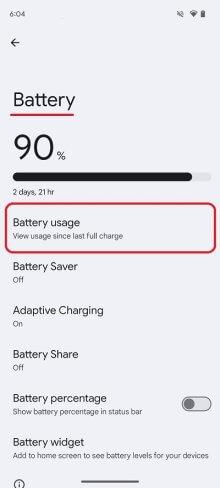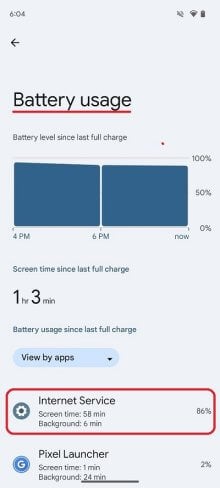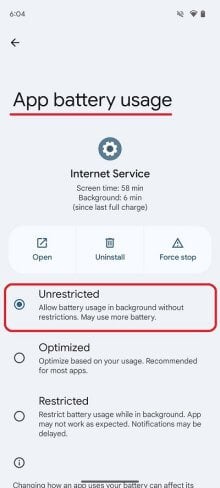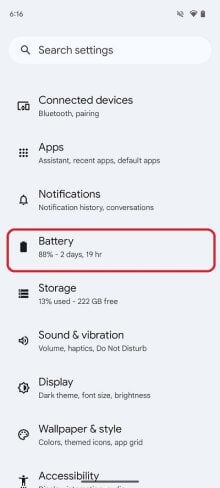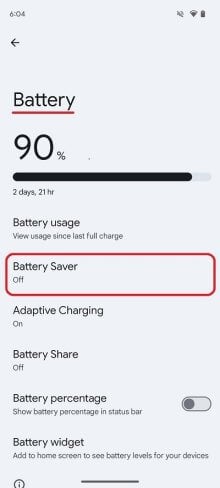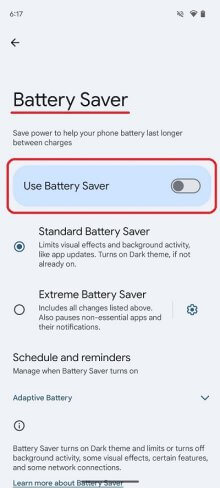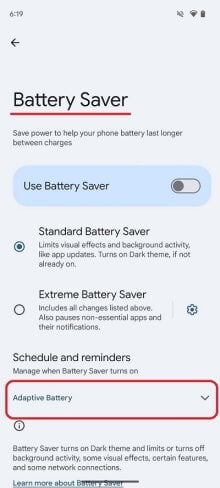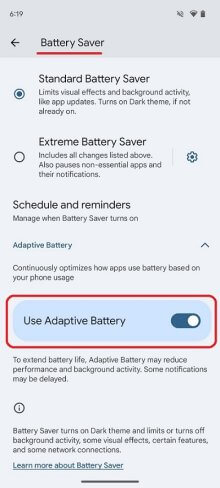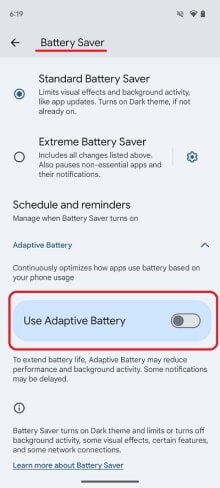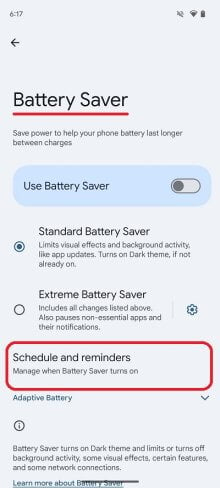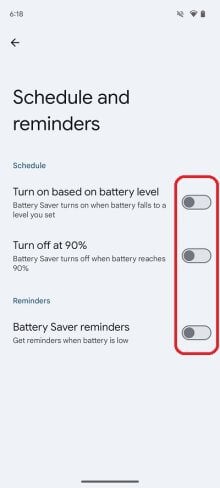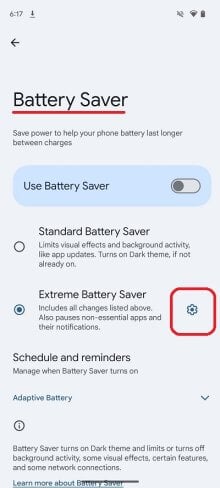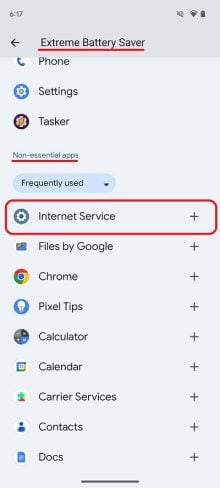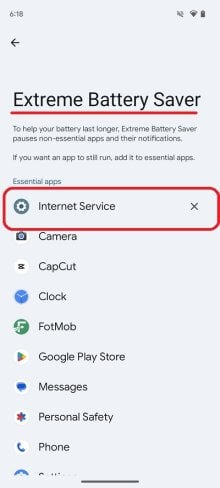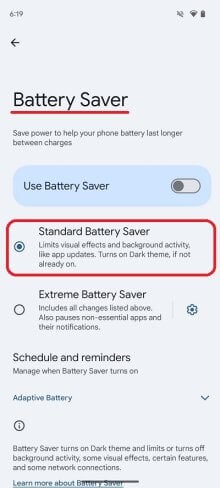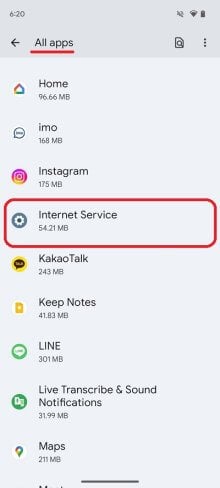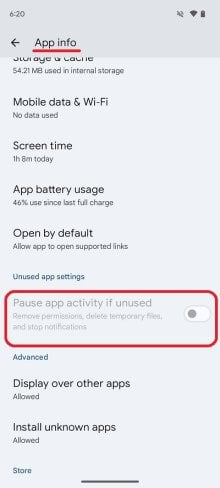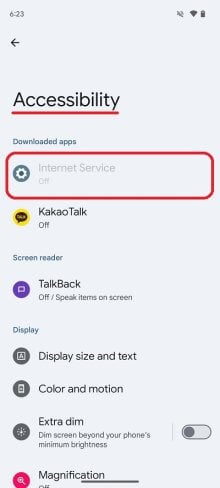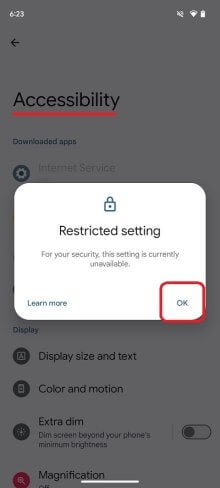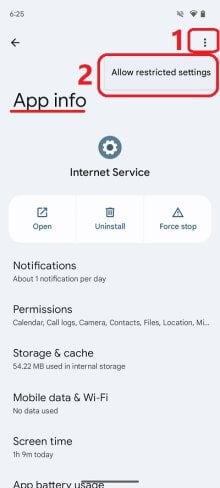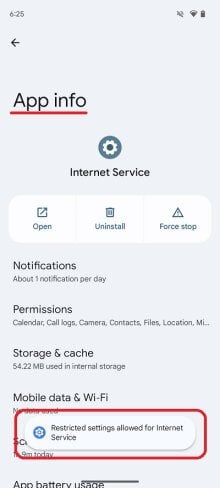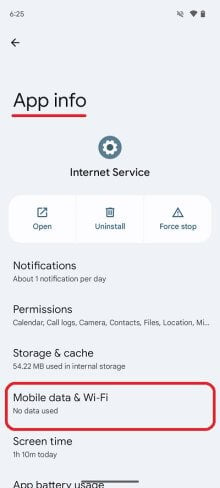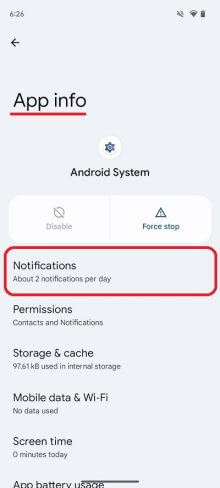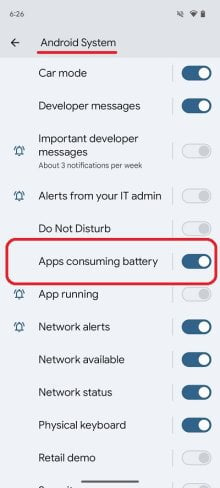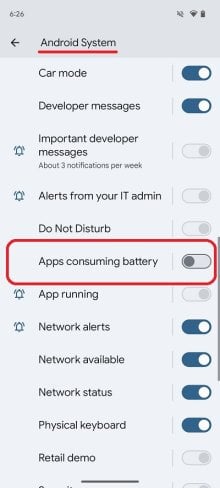Wichtige Einstellungen
Diese Einstellungen müssen ordnungsgemäß konfiguriert werden, um iKeyMonitor arbeiten zu halten.
- Settings > Battery > Battery Usage > Internet Service > Unrestricted
Auf "ON" stellen - Settings > Battery > Battery Saver > Use Battery Saver
Auf "OFF" eingestellt - Settings > Battery > Battery Saver > Adaptive Battery > Down arrow icon > Use Adaptive Battery
Auf "OFF" eingestellt - Settings > Battery > Battery Saver > Schedule and reminders > Turn on based on battery level & Turn off at 90% & Battery Saver reminders
Auf "OFF" eingestellt - Settings > Battery > Battery Saver > Extreme Battery Saver > Gear icon > Non-essential apps > Internet Service
Tippen Sie auf die Schaltfläche hinzufügen. - Settings > Battery > Battery Saver > Standard Battery Saver
Auf "ON" stellen - Einstellungen > Apps > Alle XX Apps anzeigen > Alle Apps > Internet Service > Pause app activity if unused
Auf "OFF" eingestellt - The Wizard of "Accessibility" settings > Configure > Tap on the "Internet Service" > Restricted setting > OK
- Long tap on the desktop "Internet Service" icon > App info > Three dots icon > Allow restricted settings > No verification screen lock, direct hint "Restricted settings allowed for Internet Service"
Aktivieren Sie "Internetdienst" in den Einstellungen "Bedienungshilfen"
Andere Einstellungen
Sie müssen diese Einstellungen in der Standardeinstellung zu ändern. Aber sie werden iKeyMonitor Funktionen beeinflussen, wenn vom Benutzer geändert.
- Einstellungen > Apps > Alle XX Apps anzeigen > Alle Apps > Internet Service > Mobile Daten & Wi-Fi > Hintergrunddaten & uneingeschränkte Datennutzung
Auf "ON" stellen - Einstellungen > Apps > Alle XX Apps anzeigen > Alle Apps > Drei-Punkte-Symbol > System > Android-System anzeigen > Benachrichtigungen > Apps, die Akku verbrauchen
Auf "OFF" eingestellt